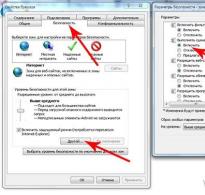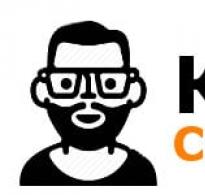Мисли: Защо Windows XP е заседнал на компютрите ви? Какво да направите, ако Windows XP не се инсталира? Все още използвам windows xp.
Евгений Золотов
В списъка на ИТ чудесата има едно, което превъзхожда всички останали по размер. Това е Windows XP. Някога най-популярната операционна система за компютри от 6 години Опрез по-голямата част от 21-ви век изглеждаше, че е започнал да отстъпва място на Windows 7 преди две години: наблюдатели, въпреки че дават различни цифри, се съгласиха тогава, че кривата, изобразяваща процентния дял на XP, е изпаднала във въртене, докато кривата за „Седем“ също бързо набираше висоти (вижте „Десетилетието на XP“). Година по-късно обаче ситуацията се изравнява. Днес различни изследователи все още изразяват различни цифри: StatCounter оценява дела на XP на 20 процента, а „Седем” на 52 процента; NetApplications (на чиято методология аз лично вярвам повече) говорят съответно за 32 и 38%. Но и двамата отново са съгласни в едно: от средата на миналата година до днес пазарът на операционни системи за персонални компютри е в стагнация, така че дяловете на участниците не са се променили фундаментално през това време.
Не е трудно да се отгатне каква е причината за внезапната стагнация: новите персонални компютри се продават с безпрецедентно ниски темпове (виж „”). Но за нас сега е по-важен друг факт. Една дванадесетгодишна система необяснимо продължава да играе втората по важност роля на световната компютърна сцена! Тя контролира всеки трети до пети личен отбор на земята и изглежда напълно игнорира предстоящия пълен край на поддръжката. В крайна сметка още през април 2014 г. Microsoft обещава да спре да пуска пачове за XP. Спрете напълно!
Преброявайки глави, от триста милиона до половин милиард потребители ще бъдат оставени на произвола на съдбата. Разбира се, ситуацията не е еднаква във всички региони на планетата. XP има най-голям дял в Китай: там той все още е сред абсолютните лидери, обслужвайки приблизително три четвърти от компютърния парк. Но Западът също е податлив на проблема. Дори в икономически най-проспериращите райони като САЩ, XP контролира всеки шести персонален компютър. Разликите между двете вече не са числени, а качествени: докато в Китай XP работи предимно на настолни компютри, на Запад вероятно се е превърнал в работен кон, който тегли вградени и специални системи - като цифрови павилиони, банкомати, касови апарати, кино, медицинско, авиационно оборудване и други подобни неща.
Използването на места, невидими за невъоръжено око, поне отчасти обяснява неговата мистериозна, нелогична популярност. Все пак нека бъдем честни! - никой не знае със сигурност защо ИТ светът толкова упорито не желае да се раздели с XP. Банкоматите и подобни системи са затворени сами по себе си, те могат да работят без надстройки и актуализации в продължение на години и десетилетия (Diebold оценява дела на банкоматите XP в Щатите на 75%, а преди това по-голямата част от тези машини работеха под OS/2: уау, това е скок, наистина?) и това обстоятелство очевидно определя „любовта“ на Запада. А за тези, които се придържат към XP на настолни компютри, приемливата скорост и функционалност (включително на стар хардуер) очевидно са важни.
 Работи - не го пипайте?
Работи - не го пипайте? Всичко това беше известно преди, но през последната година се появи друга, трета версия, обясняваща оцеляването на Windows XP. Изводът: всеки, който можеше да надстрои, го направи, а тези, които останаха, смятат, че актуализацията и надстройката са твърде скъпи (редът на разходите тук, между другото, не е тайна; самата Microsoft обяснява на партньорите си колко харчи средно работното място при преминаване от XP към по-нови версии на Windows: около 200 долара), или ненужни (защото са загубили интерес към компютъра и Тованай-новата им персонализация; те вече са придобили смартфони и таблети и няма да надграждат компютъра, който заменят).
Така третата група е изключена от кандидатите за актуализация. Но, за съжаление, няма да е лесно и за първия, и за втория да се отдалечат от Windows XP. Нереалистично е за един бизнес да премести компютърното си оборудване на нова операционна система за шест месеца (разходите тук растат правопропорционално на скоростта на миграцията). Експертите препоръчват спешно да започнете да изолирате остарелите системи, да ги защитите от мрежата или, още по-добре, да поставите XP системите изцяло във виртуални машини, за да ги предпазите от външни рискове, без да губите функционалност - но тази рецепта, уви, не е евтина. Що се отнася до обикновените потребители, които днес са доволни от XP, тогава - тъй като „Осемте“ очевидно не са „светнали“ - за тях, дори година по-късно, XP ще остане функционално и финансово най-приемливият вариант.
В резултат на това ще срещнем април (и май, и юни) следващата година с приблизително същите пропорции: XP все още ще контролира средно всеки четвърти персонален компютър на Земята. Освен ако краят на поддръжката не доведе до някои уникални явления, които някои, обобщавайки, наричат „XP апокалипсис“.

Сценарият за този „край на света“ също е написан отдавна. Тъй като нито проспериращият Запад, нито бедният Китай ще могат да се възстановят от пристрастяването към XP, до следващото лято светът ще получи няколкостотин милиона машини, управлявани от система, за която вече не се издават актуализации за сигурност. Просто казано, отварящите се „дупки“ няма да бъдат закърпени. И скок на вирусни епидемии, спам съобщения, увеличаване на интензивността на DDoS атаките, кибер измами - това е най-малкото, на което можете да разчитате. Не всички експерти са съгласни да смятат последствията за катастрофални - в края на краищата не всяко устройство с XP дори е свързано с интернет. Но във всеки случай това е страхотна идея за бизнес и подходяща както за тези, които възнамеряват да защитят XP, така и за тези, които ще търсят уязвимости в него.
Що се отнася до първите, те ще са необходими, защото някой трябва да поддържа тези стотици милиони компютри, да ги лекува от вируси, да ги защитава от интернет атаки и да решава проблеми със съвместимостта. Що се отнася до последното, търсенето на техните услуги е предопределено от един прост факт: днес можете да спечелите над сто хиляди долара за добра уязвимост на нулевия ден за Windows XP, но когато Microsoft „прекъсне“ XP от поддръжката на живота, цените ще скочете още по-високо (някой чака двоен растеж, някой - десетократно), защото няма да има кой да закърпи дупките.
Разбира се, ще дойде ден, когато делът на Windows XP ще се свие до незабележимо няколко процента (днес Vista остава в това състояние). Банките ще преминат към G8 или Linux, подтикнати от глоби за използване на неподдържана операционна система. Магазините ще заменят очуканите си XP касови апарати с евтини модерни такива с Android. Бедните китайци, очаровани от блясъка на мобилните сензорни екрани, просто ще изхвърлят прашните компютри в кошчето.
Въпросът, на който вече няколко години никой не може да даде точен отговор, е кога ще се случи това. Някакви идеи?
Много потребители смятат, че инсталирането на операционни системи на компютър е прерогатив на специалисти. Но наистина ли е така? Учим се да инсталираме и преинсталираме Windows XP сами.
Не е тайна, че комуникацията между човек и компютър се осъществява с помощта на операционната система, инсталирана на вашия компютър. Това е основен и основен софтуерен компонент, без който е невъзможно да си представим съвременен компютър. За съжаление, както всяка друга програма, операционната система е несъвършена и с течение на времето почти всеки потребител среща нарушение на нормалната си функционалност. Това може да се изрази в значително увеличаване на времето, необходимо за зареждане на компютъра и отваряне на приложения, замръзване по време на работа, възникване на различни видове грешки при извършване на определени действия или дори пълна повреда на системата. Такива последствия могат да бъдат причинени както от неправилни действия на самия потребител, така и от влиянието на различни злонамерени програми, които са в изобилие в глобалния интернет.
Според статистиката, дори ако сте работили с вашата операционна система достатъчно внимателно и надеждно сте я защитили от вирусни инфекции, след 3-4 години 80% от потребителите имат сериозни причини да преинсталират системата. И ако все пак решите да го направите сами, без да се свържете с всякакви платени технически услуги, тази статия е за вас. В него ще разгледаме не само пълната инсталация на операционната система WindowsXPSP3, но ще се опитаме да анализираме всички основни нюанси, които възникват по време на инсталационния процес. Този подход не само ще ви позволи по-гъвкаво да конфигурирате новата операционна система на етапа на преинсталиране, но и ще избегне възможна загуба на важни данни.
Естествено, преди да започнете инсталацията, трябва да имате инсталационен диск със системата. Освен това, този диск трябва да бъде стартиращ, т.е. компютърът трябва да може да стартира от него. По правило всички оригинални системни дискове или техните изображения са стартиращи по подразбиране. По принцип инсталацията на WindowsXP може да се стартира по два начина - директно от вече инсталирана система или чрез зареждане от диск. Вторият метод е за предпочитане, но ако старата ви система не зарежда или инсталирате на нов компютър, тогава той е единственият възможен.
За да може компютърът да започне да се зарежда от инсталационния диск, може да се наложи да направите прости настройки в BIOS. Работата е там, че вашето оптично устройство трябва да е първо в списъка с устройства за зареждане, което не винаги е конфигурирано по този начин. За да проверите това, трябва да поставите компактдиска с Windows в устройството и да рестартирате компютъра. Ако по време на процеса на зареждане видите съобщението: „Натиснете произволен клавиш за зареждане“, тогава всичко е наред и можете да продължите с инсталацията. В противен случай трябва да отидете в настройките на BIOS.
НАСТРОЙКА НА ВАШИЯ КОМПЮТЪР ЗА СТАРТИРАНЕ ОТ CD
Когато включите компютъра, като правило се появява кратко съобщение, което показва ключа, с който можете да влезете в менюто за настройки на BIOS. Бъдете внимателни, тъй като този надпис изчезва от екрана доста бързо, особено на лаптопи. Ако не можете да го видите първия път, незабавно рестартирайте компютъра си чрез бутона Reset и опитайте отново. Когато започне зареждането, на екрана може да се появи голямо графично изображение, което закрива служебните надписи на екрана. За да го премахнете, натиснете клавиша Esc.
Списък на най-често използваните ключове:
- Настолни компютри - Del (почти винаги), F1
- Лаптопи - F1, F2, F3, Del, Ctrl + Alt + Esc. При лаптопите клавишните комбинации могат да бъдат много разнообразни в зависимост от модела. Можете да намерите тази информация онлайн или като се обадите на техническа поддръжка.
След като откриете ключа, отговорен за извикване на менюто с настройки на BIOS, рестартирайте компютъра отново и в самото начало на зареждане го натиснете няколко пъти (веднъж е достатъчно, но за да уловите точно точния момент, натискането му няколко пъти няма да навреди ). Ако всичко е направено правилно, прозорецът с настройки трябва да се отвори.
Като правило най-често срещаните два вида BIOS са:

Ако вашият прозорец изглежда така, тогава трябва да изберете раздел тук Разширени функции на BIOS, а в него ал Първо устройство за зарежданезадайте стойност CDROM. След това натиснете клавиша F10 и изберете Да в появилия се диалогов прозорец.
American Megatrends BIOS

Или ако прозорецът ви има сив фон, както на тази екранна снимка, изберете секцията в горната част Обувкаи в подс ОбувкаустройствоПриоритетв точка 1-воОбувкаустройствоЗадайте името на вашето оптично устройство. След това натиснете клавиша F10 и изберете Да в появилия се диалогов прозорец.
За мобилни устройства (лаптопи) BIOS програмите могат да варират значително и не е възможно да се изброят всички възможни опции в рамките на тази статия. Във всеки случай трябва да намерите елемент в прозореца за настройки, чието име е свързано с зареждане (Boot) и в него да зададете оптичното устройство (CDROM) като първо устройство.
СТАРТИРАНЕ НА ИНСТАЛАЦИЯТА
След включване/рестартиране на компютъра, ако някаква операционна система Windows вече е инсталирана на вашия компютър в този момент, след известно време ще видите съобщението „Натиснете произволен клавиш, за да стартирате от компактдиск“ на екрана. CD) което е трябва да направиш.

Бъдете внимателни, тъй като ще имате само 5 секунди, за да влезете в инсталацията на системата. Ако текущата операционна система започне да се зарежда, това означава, че е пропусната възможността за стартиране на инсталацията и трябва да рестартирате компютъра отново за следващия опит.
След това ще се появи екранът за инсталиране на основния софтуер на Windows XP, изискващ вашата намеса само ако планирате да инсталирате системата на твърд дисков масив (RAID) или SCSI устройство от висок клас.

Това е мястото, където трябва да натиснете клавиша, за да инсталирате допълнителни драйвери за тези устройства, следвайки съобщенията в долния ред на екрана. В повечето случаи такава намеса не е необходима и трябва просто да изчакате началния екран.

На началния екран ще бъдете помолени да:
- Инсталирайте Windows XP. Трябва да се избере чрез натискане на ENTER, ако инсталирате ново или възстановявате предишно копие на Windows с помощта на GUI.
- Възстановяване на Windows с помощта на конзолата за възстановяване. Трябва да се избере от опитни потребители за възстановяване на системата чрез DOS команди, изпълнявани от командния ред. Позволява ви да елиминирате незначителни системни грешки, без да преминавате през пълната инсталационна процедура. Най-често се използва за поправка на зареждащия сектор на файловата система и главния зареждащ запис (MBR); незабавно копиране, преименуване или изтриване на папки и файлове на операционната система; създаване и форматиране на дялове на дискове. Конзолата за възстановяване се извиква с клавиша R.
- Изход. Ако откажете да инсталирате, натиснете клавиша F3.
Изберете първия елемент „Продължете с инсталирането на Windows XP“ (дори ако ще преинсталирате системата), като натиснете ENTER, след което ще се появи прозорец с лицензионно споразумение, което трябва да приемете, за да продължите инсталацията с натискане на F8 .


Ако бъдат намерени такива, ще видите екран със списък на тези системи и меню, което ще предложи:
- Възстановете намереното копие на Windows, като натиснете клавиша R. Избирайки този елемент, ще трябва да преминете през пълната процедура за инсталиране на системата, по време на която всички системни файлове на старото копие ще бъдат заменени с нови от компактдиска. Всички ваши данни, настройки и инсталирани програми ще бъдат запазени. Възстановяването помага в случай на повреда, изтриване или замяна на заразени файлове или системни файлове на Windows.
- Инсталирайте ново копие на Windows, като натиснете клавиша ESC.
Няма да видите прозорец със списък на инсталираните системи, ако инсталирате системата на нов компютър/твърд диск или ако предишното копие на Windows има различно издание или сервизен пакет.
Следващата стъпка в инсталацията е да разпределите дисково пространство за операционната система. Това е много важен момент и трябва да се третира внимателно и всички действия трябва да се извършват много внимателно.
ПРАВИЛА ЗА РАЗПРОСТРАНЕНИЕ НА ТВЪРД ДИСК
На този етап бих искал да направя малко отклонение и да дам някои полезни препоръки за разделяне на твърд диск:
- Не разпределяйте цялото си пространство на твърдия диск в един единствен дял. Това се счита за лошо възпитание и може да ви създаде много проблеми в бъдеще.
- Съвременните твърди дискове имат доста голям капацитет за съхранение на данни и затова е препоръчително да ги разделите на няколко тематични секции.
- Препоръчително е да отделите отделен раздел за инсталиране на операционната система и необходимия софтуер и да не го запълвате с вашите лични данни.
- Трябва да изберете размера на системния дял с резерв, като вземете предвид, че за да работи Windows правилно, 15% от пространството на този дял трябва да остане свободно.
- Не създавайте твърде много секции. Това ще затрудни навигацията и ще намали ефективността на разпространението на големи файлове и папки.
ДЕФИНИЦИЯ НА СИСТЕМЕН ДЯЛ
Сега да се върнем към инсталацията. От този момент нататък инсталацията може да продължи по два начина:
Вариант 1: Имате нов компютър и твърдият диск никога не е бил разпределян. В този случай пред вас ще се появи следният прозорец:
.jpg)
Размерът на неразпределената област е обемът на вашия твърд диск и, разбира се, той абсолютно не трябва да съвпада с този, посочен на екранната снимка. За да продължите инсталацията, трябва да създадете дял на диска (системен дял), в който операционната система ще бъде инсталирана в бъдеще, и да посочите неговия размер. По правило за Windows XP и свързания софтуер са достатъчни 40 - 60 GB, но не по-малко от 20 GB. Чрез натискане на клавиша C в появилия се прозорец въведете желания размер на дяла, който ще бъде създаден.

Размерът трябва да бъде посочен в мегабайти. Изчислете го въз основа на факта, че 1 GB = 1024 MB. По този начин, ако искате да разпределите 60 GB за системния дял, трябва да въведете числото 61440 в полето за размер.
С натискане на клавиша ENTER ще се върнете в прозореца за дял на твърдия диск, където създаденият дял ще бъде осветен в отделен ред, указващ зададената буква от латинската азбука (обикновено “C”), файловата система - в нашия случай “нов (неформатиран)” и неговия размер. Отдолу ще има ред с оставащата неразпределена площ, която можете да разделите по абсолютно същия начин на необходимия брой секции. Вярно е, че изобщо не е необходимо да правите това тук, тъй като след инсталирането може да се направи с помощта на инструменти на Windows.
След като създадете системния дял, изберете го с помощта на клавишите със стрелки на клавиатурата и натиснете ENTER, след което ще видите последен диалогов прозорец с молба да го форматирате.

Чувствайте се свободни да изберете опцията за бързо форматиране, като натиснете ENTER, тъй като във втория случай се проверява физическата повърхност на диска, което отнема доста време, особено ако дялът е голям.
След като изберете файловата система, ще започне инсталирането на Windows.
Вариант 2 - Ако системата е инсталирана на вашия компютър.Тогава вашият твърд диск вече е разпределен в логически области и ще видите прозорец със списък на всички намерени дялове.

внимание! Всички по-нататъшни манипулации с намерените дялове могат да доведат до загуба на вашите данни, така че бъдете много внимателни в действията си. Ако не сте доволни от текущото разделяне на вашия твърд диск, можете да изтриете съществуващите дялове изцяло или частично, като натиснете клавиша D. Изберете желания раздел с помощта на клавишите със стрелки нагоре и надолу. След изтриване на дял, областта, която е заемал, става неразпределена и всички данни, намиращи се на този логически диск, се изтриват. Когато изтриете няколко секции, те се превръщат в една неразпределена област, която по-късно можете да разпределите по ваше желание. Принципът на разпределяне на неразпределена област на твърд диск е описан по-горе.
След всички преразпределения или ако съществуващата структура на твърдия диск ви устройва, всичко, което трябва да направите, е да изберете желания дял, в който планирате да инсталирате системата, и да натиснете ENTER.

Ако сте избрали предварително съществуващ дял на твърдия диск със съществуващи данни в него, за да инсталирате операционната система, ще ви бъдат дадени няколко опции, от които да избирате какво да правите по-нататък. Бъдете внимателни, форматирането на дял във всяка файлова система ще доведе до загуба на данните, съдържащи се в него! FAT системата е остаряла и има смисъл да се форматира само в NTFS (бързото е за предпочитане). След като направите своя избор, натиснете ENTER, за да започнете да форматирате и копирате системни файлове.

Ако по някаква причина все още искате да запазите информацията, намираща се в избрания от вас дял, тогава трябва да изберете опцията „Оставете текущата файлова система без промени“. В този случай всички данни, намиращи се в него, няма да бъдат докоснати. Освен това, ако в този дял е инсталирано предишното копие на Windows (най-вероятната опция), тогава инсталаторът ще ви предупреди, че папката „Windows“ вече съществува, като ви предлага или да изтриете съществуващото копие, като щракнете, или изберете нова папка за инсталации. Тук определено щракнете, тъй като така или иначе старата папка със системата ще бъде преименувана автоматично и запазена.
Трябва да се отбележи, че след такава инсталация е силно препоръчително ръчно да почистите системния си дял, а именно да премахнете голям брой дублиращи се файлове. Факт е, че инсталаторът на Windows не само ще запази старото копие на системата, но и всички файлове на акаунтите, които са съществували в нея. От всичко това, папките „Моите документи“, „Любими“ и „Работен плот“ могат да бъдат полезни за вас. Всичко останало ще се окаже безполезен боклук, заемащ гигабайти място на твърдия диск. Ето защо е за предпочитане да се погрижите за запазването на вашите данни предварително и да инсталирате новата система на чист дял, предварително форматиран.
Това е мястото, където клоновете на инсталатора завършват и по-нататъшното инсталиране продължава линейно. След като изберете дял на твърдия диск за инсталиране на нова операционна система, започва копирането на основните системни файлове на Windows.

След приключване на копирането компютърът ще се рестартира, където не е необходимо да правите нищо, а просто изчакайте да се появи екранът на инсталатора с графична обвивка.
ОПРЕДЕЛЯНЕ НА ПЪРВОНАЧАЛНИ ПАРАМЕТРИ НА WINDOWS

В този прозорец можете да промените регионалните настройки и езика на въвеждане. По подразбиране местоположението вече е зададено на Русия и руския език. За да не е необходимо да променяте нищо ненужно, щракнете върху „Напред“.
В следващия прозорец трябва да въведете вашето потребителско име (вашето име) и организация (по избор). Кликнете върху "Напред".

За да продължите инсталацията в прозореца за въвеждане на ключ, трябва да въведете серийния номер на Windows и стикера за лиценз.


В прозореца за настройка на час и дата най-вероятно също няма да се налага да променяте нищо, тъй като правилните данни ще бъдат въведени автоматично и всичко, което трябва да направите, е да кликнете върху бутона „Напред“.

Ще видите следващите два прозореца само ако дистрибуцията на WindowsXP съдържа драйвер за вашата мрежова карта.

Не трябва да променяте нищо тук, оставяйки опцията „Нормални настройки“ избрана, но точно както в следващата, където е по-препоръчително да изберете името на работната група/домейн след инсталирането.

След като щракнете върху бутона „Напред“, ще започне последната фаза на инсталиране и всичко, което трябва да направите, е да изчакате да приключи. След няколко минути компютърът автоматично ще се рестартира, след което ще започне първото стартиране на новата операционна система.
ЗАВЪРШВАНЕ НА ИНСТАЛАЦИЯТА
Когато първоначално стартирате Windows, ще видите още няколко диалогови прозореца. Първата ще бъде „Опции за показване“, където просто трябва да щракнете върху „OK“.

След автоматично регулиране на разделителната способност на екрана, Windows ще ви помоли да ги потвърдите, което трябва да направите, като щракнете върху „OK“:

Няма нищо за конфигуриране на началния екран, така че просто щракнете върху „Напред“:

Следващата стъпка ще бъде възможността за избор на параметри за автоматични актуализации на Windows, предназначени да проверяват редовно чрез интернет за наличието на всички видове корекции за сигурност на системата, критични актуализации и сервизни пакети на официалния уебсайт за техническа поддръжка. Активирането на автоматични актуализации е желателно, но не е задължително на този етап, тъй като можете да конфигурирате тази настройка по-гъвкаво след инсталиране от контролния панел.

Ако драйверите за мрежова карта са били инсталирани по време на инсталацията, тогава ще видите още два прозореца: първият е проверка и настройка на вашата интернет връзка, която трябва да се пропусне, а вторият е регистриране на системата, което също е по-добре да оставите за по-късно.


Последният параметър, който ще трябва да въведете, за да стартирате окончателно Windows, ще бъде името на потребителския акаунт, под който ще работите в системата.

Накрая ще видите прозорец, който ви информира, че инсталирането на операционната система е завършено.


Пълната инсталация на Windows XP може да отнеме от 15 до 35 минути и зависи от мощността на вашия компютър. Веднага след приключването му трябва да инсталирате всички необходими драйвери за инсталираните устройства, след което можете да започнете инсталирането на софтуера.
Много шум във форуми и специализирани сайтове е причинен от подкрепа или отхвърляне на този или онзи софтуерен продукт, лични мнения на „експерти“, които казват какво трябва да се използва и как. Ако обобщим всичко, което е написано в интернет от средата на 90-те години, можем да проследим интересна тенденция: потребителите никога не харесват нов продукт, те постоянно гравитират към стария, доказан.
Какво се случи преди?
И така, във време, когато всички преминаваха към Windows 95, стотици потребители хленчеха, че MS-DOS е венецът на творението, а „прозорците“ са зли, но с пускането на OSR2 броят на недоволните намаля. Веднага след появата на Windows 98 започнаха да казват, че е нестабилна и енергоемка, въпреки че на практика разликата не беше толкова значителна (486 процента вместо 386 при минималните изисквания и 24 MB RAM вместо 16).
Какво се случи, когато се появи любимият на всички Windows XP? Преди появата на SP1 се смяташе за боклук, а Windows 98 беше най-добрата система в света; мнозина седяха на нея, докато поддръжката приключи през 2006 г., а след това използваха неофициални актуализации до 2010 г.!
Наскоро имаше много шум около Windows 8 и 8.1 и много потребители чакаха 10. Веднага след като излезе, всички започнаха да хвърлят кал върху новия продукт и обещаха да останат на „седемте“ до края на време.
Възможно е да останете на старата система, особено ако няма финансиране (държавен сектор), но веднага щом популярните браузъри спрат да поддържат системата, тя веднага се превръща в рядкост.
Без интернет можете да работите на Windows 95, да пишете в Word 97, да възпроизвеждате музика в Winamp 2.95 и да гледате изтеглени клипове, но сега това не е достатъчно за потребителя, всеки иска да играе игри в браузъра и да общува в социалните мрежи.
Какво означава Windows XP след 2016 г.?
Засега използването на Windows XP е повече или по-малко удобно. Поддържа се от браузъра Firefox до април 2017 г. (Google Chrome и всички негови производни вече са изоставени), има поддръжка за антивируси, въпреки че същата версия на Nod 32 Eset 10 изостави XP.
Всъщност можете да оцелеете с тази система още година или две, но не повече, защото старите браузъри и антивируси, липсата на поддръжка на самата ОС ще я направят силно уязвима и нестабилна, лишена от нови възможности. Предвиждам порой от негативизъм, насочен към мен от „любители на античността“, но вместо критика, отговорете си честно: сега можете ли да използвате напълно Windows 98 или 2000? Същата история очаква Windows XP.
Времето е неумолимо, ще трябва да се използват нови технологии, колкото и хората да гравитират към миналото.
Тази публикация няма да е изцяло за изтичане на информация, но информационната сигурност не се бори само срещу тях, нали? Ще говорим за често срещания проблем с използването на остарял софтуер, който само ще се влоши в трудни икономически времена. Този текст е компилация от мнения от Интернет и моите собствени по темата за този проблем.
Има ли риск при работа с Windows XP след края на поддръжката на тази ОС? Да, има и преди всичко нападателите ще имат предимство пред защитниците, работещи с Windows XP. В крайна сметка най-вероятно хакерите ще имат повече данни за уязвимостите на тази операционна система, отколкото защитниците. По-нататък в текста ще обясним защо това ще се случи.
Когато Microsoft въведе актуализация на защитата, обичайно е както за нападателите, така и за изследователите по сигурността бързо да декомпилират актуализациите за защита, за да идентифицират частта от код, която съдържа уязвимостта, която адресира актуализацията. След като уязвимостта бъде открита, те ще се опитат да напишат код, който позволява да се използва на системи, които по някаква причина не са оборудвани с тази актуализация за сигурност. Освен това те ще се опитат да разберат дали тази уязвимост съществува в други софтуерни продукти, които имат същата или подобна функционалност.
Например, ако се открие уязвимост в една версия на Windows, тогава изследователите се опитват да определят дали същата уязвимост съществува в други версии на операционната система. За да се гарантира, че потребителите са защитени от нападатели, които използват тези техники, има силна политика, която Центърът за сигурност на Microsoft използва за наблюдение на пускането на актуализации за защита. Съгласно този принцип всички актуализации на сигурността за абсолютно всички продукти на компанията се появяват в интернет едновременно. Тази практика дава на потребителите предимство пред нападателите, тъй като те могат да получат актуализации за защита за всички свои продукти, преди нападателите да могат да ги декомпилират.
Въпреки това, след 8 април 2014 г. (когато поддръжката за Piggy официално приключи), това предимство вече не може да се ползва от онези организации, които продължават да използват Windows XP в работата си. Веднага след като Microsoft отново представи актуализации за сигурност за различни версии на Windows, хакерите ще декомпилират тези актуализации, ще намерят уязвимости и ще „тестват“ Windows XP за тяхното присъствие - и, както си спомняме, тази операционна система няма да получава актуализации за сигурност. И ако тези уязвимости присъстват в Windows XP, тогава хакерите ще се опитат да създадат експлойт, който им позволява да използват тези уязвимости. Актуализацията на защитата няма да бъде налична за Windows XP и няма да помогне за премахването на тези уязвимости - системата ще има „уязвимост от нулев ден“. Струва си да припомним, че от юли 2012 г. до юли 2013 г. Windows XP беше маркиран като имащ уязвимости в четиридесет и пет бюлетина за сигурност на Microsoft. Тридесет от тях също споменаха версии на Windows 7 и 8.
Някои анализатори смятат, че Windows 8 има специални услуги за сигурност, които правят по-трудно извършването на атаки с помощта на такива експлойти. Освен това се предоставят специални антивирусни програми, чиято цел е да блокират атаки и да неутрализират вируси. Не можете обаче да сте 100 процента сигурни, че можете напълно да се доверите на изчислителната база на операционната система, тъй като хакерите със сигурност могат да получат данни за експлойти от нулев ден в операционната система Windows XP. И това ще им даде възможност да го деактивират, както и да изпълнят необходимия код. В допълнение, можете ли да се доверите напълно на системните API, които се използват в антивирусния софтуер на такава система? Напълно възможно е някои потребители да смятат това ниво на доверие в целостта на операционната система за нормално, но за повечето потребители това ще бъде неприемливо.
Ако говорим за функциите за сигурност, предоставени в Windows XP Service Pack 3, те са създадени преди много години - и тогава, разбира се, бяха много модерни. Но според Microsoft Security Intelligence Report днес те вече не могат да се нарекат ефективни в противодействието на съвременните компютърни заплахи. Данните за инфекции със зловреден софтуер на Windows XP показват, че рискът от заразяване на Windows XP е много по-висок от риска от заразяване на съвременните операционни системи Windows 7 и Windows 8.
Заключение? Тъй като всеки ще спести от актуализирането на софтуера и хардуера, нивото на заразяване на корпоративните компютри в Русия ще се увеличи значително. И, за съжаление, ще има много повече работа за услугите за информационна сигурност.
Отсега нататък „кръпки за сигурност“ вече няма да се пускат за XP, така че е възможно нападателите да пуснат рояк от .
„Хакерите вероятно са се придържали към някои експлойти в очакване на края на поддръжката“, каза Крис Шърман, анализатор във Forrester Research. „След като са открили някакви нови уязвимости, те вероятно не са бързали да ги експлоатират преди време.“
Нападателите могат също да проучат нови актуализации на защитата за Windows Vista и Windows 7, за да се опитат да намерят подобни дупки в XP.
Край на услугата за Windows XP, тъй като все още има много компютри с тази ОС. Forrester изчислява, че около 20% от корпоративните компютри работят с XP, като цифрата достига 23% в публичния сектор и здравеопазването; Системата намира широко приложение и в търговията на дребно. Изследователите на проучването във Fiberlink, дъщерното дружество на IBM за системи за управление на мобилни устройства, откриха подобни резултати: До 20 процента от корпоративните компютри работят с XP, а няколко големи компании за финансови услуги използват XP особено широко.
Защо XP все още се използва в компаниите
Защо всички тези компютри все още са наоколо? В крайна сметка Microsoft обяви края на поддръжката за Windows XP през април 2012 г.
„Някои организации прецениха погрешно колко време ще отнеме мигрирането, някои решиха, че спирането на XP е безсмислено за тях и е възможно някои ИТ отдели да не са получили парите за надграждане“, казва Майкъл Силвър, вицепрезидент по изследванията в Gartner. Според него някои организации може да са подценили сериозността на новината за края на поддръжката или да са отложили прехода към нова версия на Windows до следващия хардуерен ъпгрейд.
Освен това много организации използват по-стари приложения, които може да работят на XP, но не са съвместими с по-новите версии на Windows. Други не могат да надстроят, защото по-новите версии на операционната система нямат драйвери за определено скъпо оборудване, като например медицинско оборудване.
Автоматизацията ще ускори прехода от XP
Всяка миграция отнема много време, но точно колко време ще бъде изразходвано зависи от количеството ресурси, с които разполага компанията. „Можете да актуализирате 20 хиляди машини за един уикенд, ако имате същия брой специалисти по поддръжката“, смята Силвър. Можете да мигрирате по-бързо, без да имате огромни резерви от персонал, като използвате автоматизация.
Френското висше училище за обществено здравеопазване (EHESP) надстрои своите системи по следния начин: само за един месец 600 компютъра бяха надстроени от Windows XP до Windows 7 само с трима ИТ служители и консултант. За да стане това възможно, процесът беше частично автоматизиран с помощта на услугата Dell Migration Fast Forward, предварително конфигурирана среда за изображения и устройството за внедряване на изображения Dell KACE.
„След като тествахме нашия софтуер за съвместимост с новата версия на Windows, ние започнахме да обновяваме компютрите и операционната система със скорост от приблизително 30 машини на ден,“ казва Gwendal Rosjo, мениджър на отдела за ИТ и телекомуникации в EHESP. „Абсолютно съм уверен, че успяхме да направим прехода по-бърз и по-евтин, отколкото ако не бяхме прибягнали до автоматизация.“
Персонализирана поддръжка за Windows XP
Всъщност Microsoft все още ще пуска пачове за сигурност за XP след 8 април, но само за тези, които са готови да платят. Няма официална ценова листа за тази услуга, но според някои доклади първата година на персонализирана поддръжка ще струва $200 на компютър на година, а цената ще се удвоява през всяка следваща година.
Поради високите разходи, много организации не обмислят тази опция, но Силвър съветва да я оставите отворена: „Чували сме различни истории за ценообразуването, включително че общата цена на индивидуалната поддръжка ще бъде по-ниска, отколкото в минало, така че определено си струва да се опитаме да постигнем споразумение с Microsoft.“
Компаниите в регулираните индустрии, които не се възползват от тази възможност, рискуват проблеми със съответствието, защото ще работят с операционна система, която вече не е адресирала уязвимостите. „В крайна сметка решението ще бъде на одиторите, но би било рисковано да се надяваме, че една система е защитена, когато не е закърпена“, каза Силвър.
Чък Браун, директор на Fiberlink, се съгласява: „Съгласно федералните закони на САЩ компютрите с XP ще се считат за незащитени. И съм изненадан, че някой в индустрията на финансовите услуги дори би си помислил, че XP машините ще отговарят на международните разпоредби, управляващи индустрията."
Можете да защитите XP с помощта на инструменти на трети страни
Има и други начини за защита на XP машини, освен подписването на договор за поддръжка с Microsoft. Една от възможностите е да инсталирате контроли за сигурност, които ще предпазят експлойтите от вашия компютър. По-специално, подобна услуга за сигурност, наречена ExtendedXP, се предлага от френската компания Arkoon+Netasq. На всеки обслужван компютър е инсталирана агентска програма, която взаимодейства с онлайн услуга, която събира информация за заплахи за XP и предоставя препоръки за защита.
Друг вариант е да използвате инструменти за виртуализация, които изолират отделни приложения. Този метод се използва от софтуерната компания за сигурност Bromium. Неговата система vSentry създава хардуерно изолирани микро-виртуални машини за всяка задача на крайния потребител. Ако такава виртуална машина бъде атакувана, тя остава изолирана от централния процесор, паметта, устройствата за съхранение и няма директен достъп до периферните устройства и мрежата. Ако съответната потребителска задача бъде прекратена необичайно, зловредният софтуер се унищожава автоматично, казва Bromium.
„Около 60% от зловреден софтуер използва PDF файлове като вектор за атака, така че такива системи за изолация могат да осигурят добра защита“, каза Шърман. „Но проблемът е, че те поддържат само ограничен набор от приложения.“
Той казва, че можете също да опитате технологията за бели списъци на приложения, която предотвратява изпълнението на неизвестен код. Вярно е, че програма от белия списък все още може да бъде компрометирана.
Управление на привилегии и "нулева опция"
Тъй като повечето зловреден софтуер изисква администраторски права, за да работи, решения, които позволяват на потребителите да използват само акаунти със стандартни права и повишават привилегиите до администраторски само когато трябва да се изпълнят определени задачи, могат да намалят риска.
Проучване, проведено от Avecto, компания, която разработва инструменти за управление на привилегии, показа, че 92% от критичните уязвимости в софтуера на Microsoft, открити през 2013 г., могат да бъдат покрити чрез просто блокиране на административни права. Тези уязвимости представляват 96% от откритите в Windows и 91% от откритите в Office.
Прости трикове като деактивиране на поддръжката за Java и Flash и използване на актуални браузъри на трети страни като Chrome също могат да ви помогнат да направите вашата XP машина по-сигурна.
Има и „нулева опция“: пълно изключване на XP компютри от интернет, за да ги изолирате от външни заплахи. Но, както отбелязва Силвър, в този случай все още ще има риск от заразяване чрез USB устройство, като рансъмуер, който криптира дискове.
С времето рискът ще намалее
Рискът от използването на машини с XP вероятно ще се увеличи през следващите 12 месеца, тъй като новите уязвимости, които са адресирани във Vista и 7, се използват в XP. Но в крайна сметка, уверен е Силвър, рискът ще изчезне.
Това ще се случи, защото паркът от използвани компютри с XP рано или късно ще стане толкова малък, че просто ще престанат да представляват интерес за разработчиците на зловреден софтуер, по същия начин, по който те почти не се интересуват от машините с Linux и Mac OS X.
„През следващата година рискът от използването на XP ще бъде висок“, каза Силвър. Но след две или три години опасността ще бъде по-малка. През това време обаче организациите, които все още използват XP, най-вероятно сами ще го изоставят.
- Пол Рубенс. Как да поддържаме Windows XP сега, когато Microsoft не е. CIO Magazine. 7 април 2014 г.